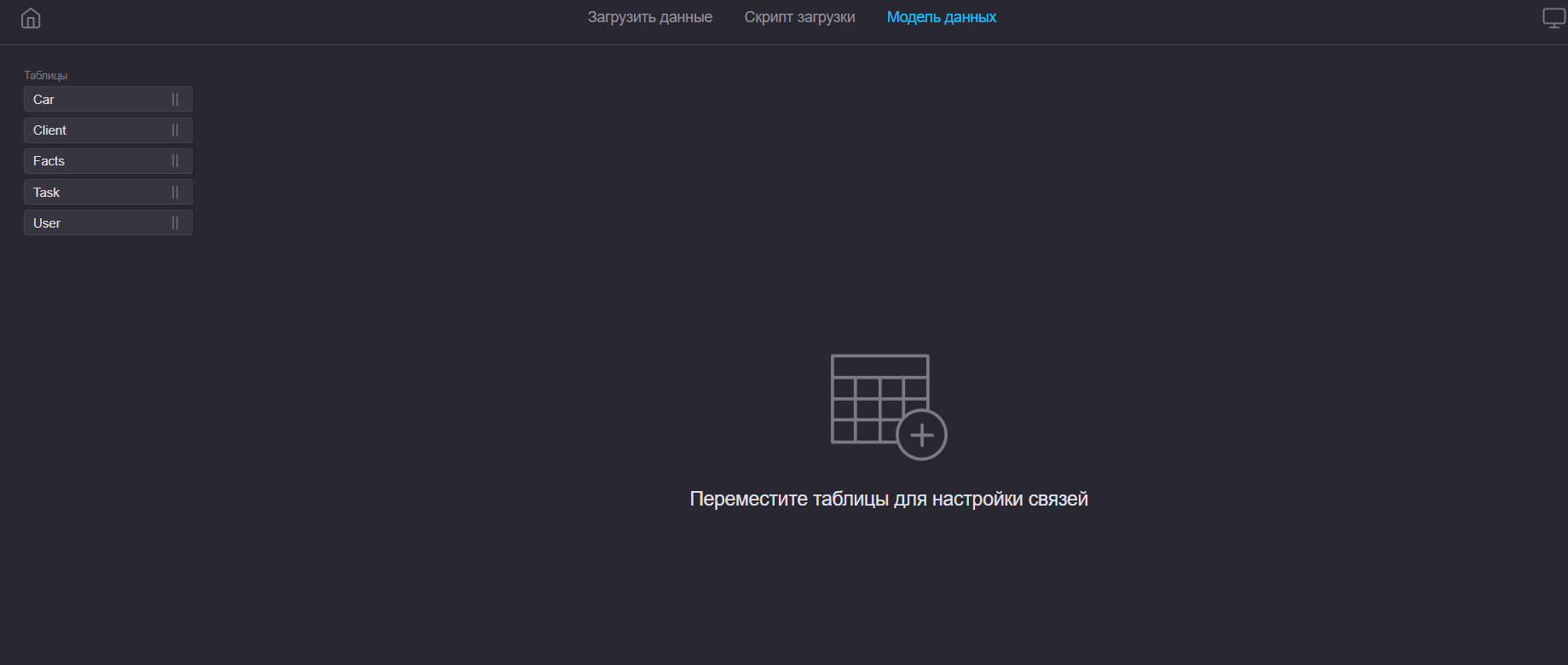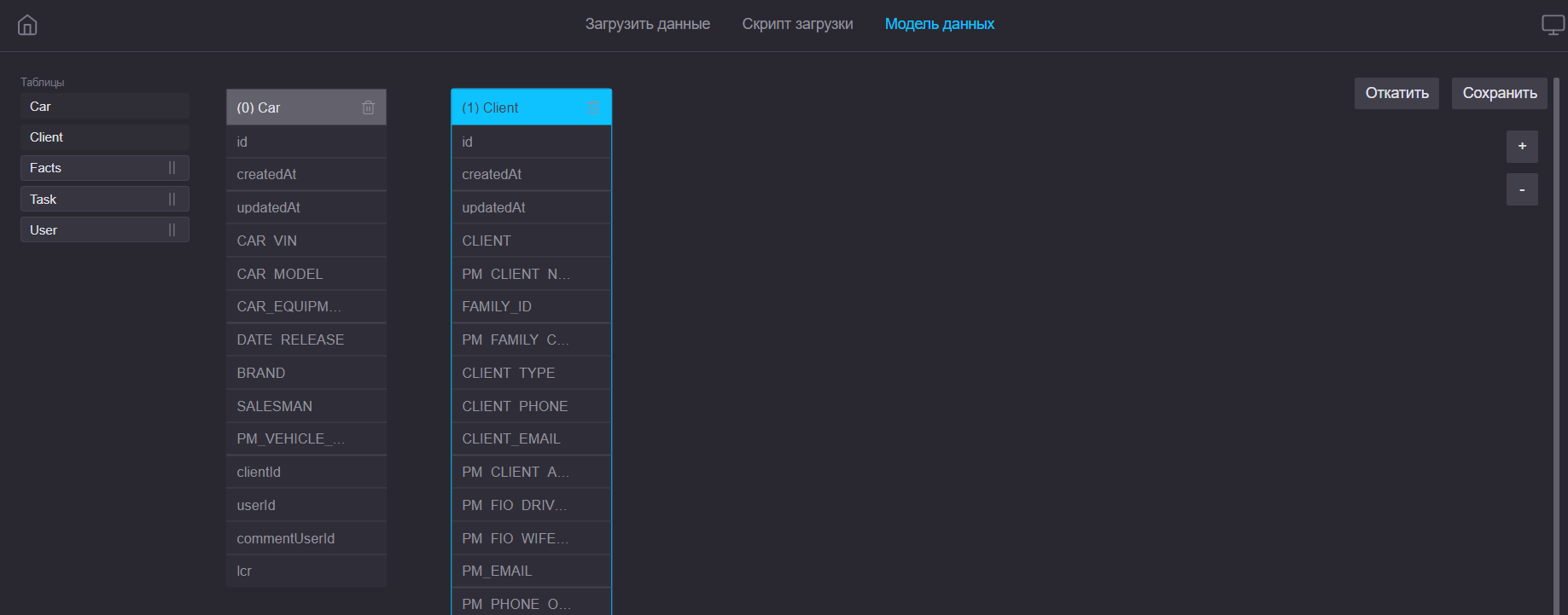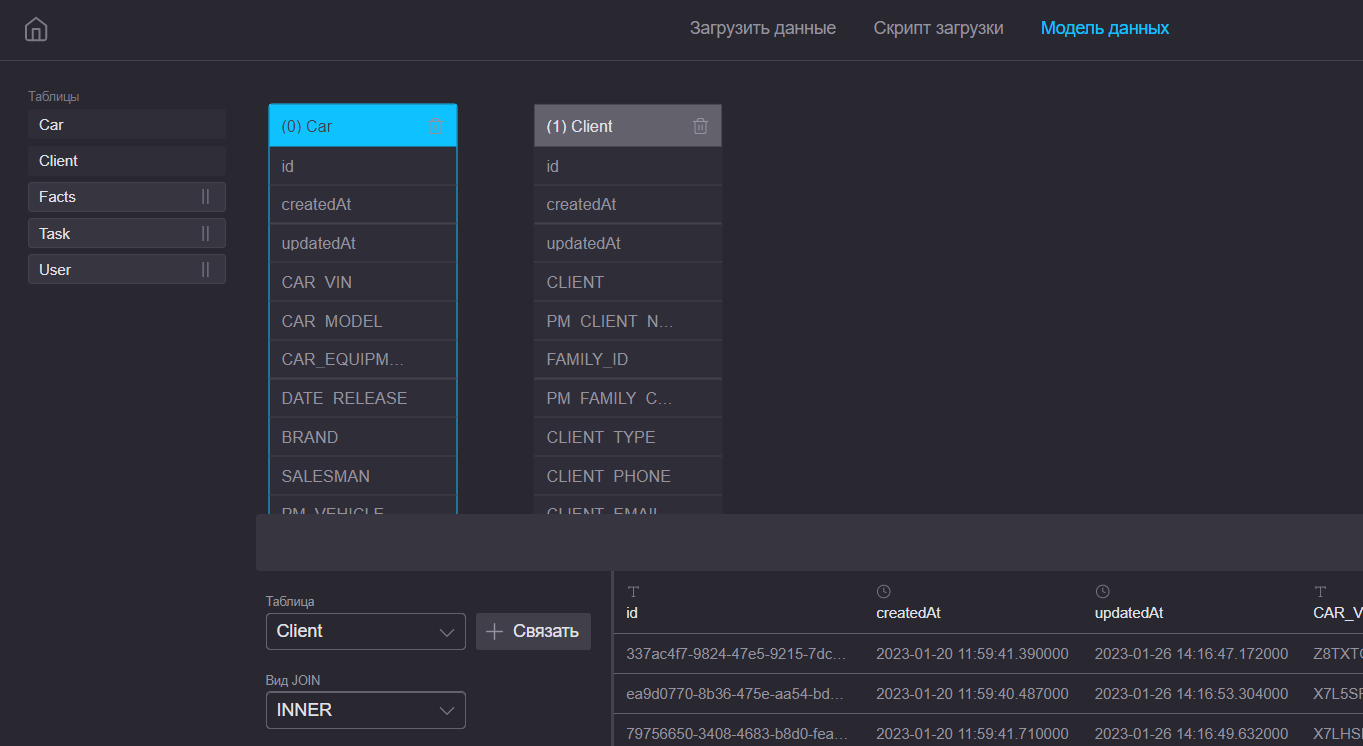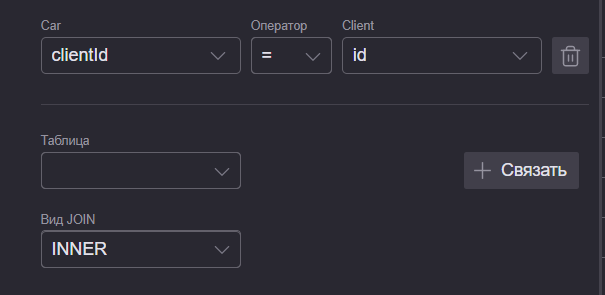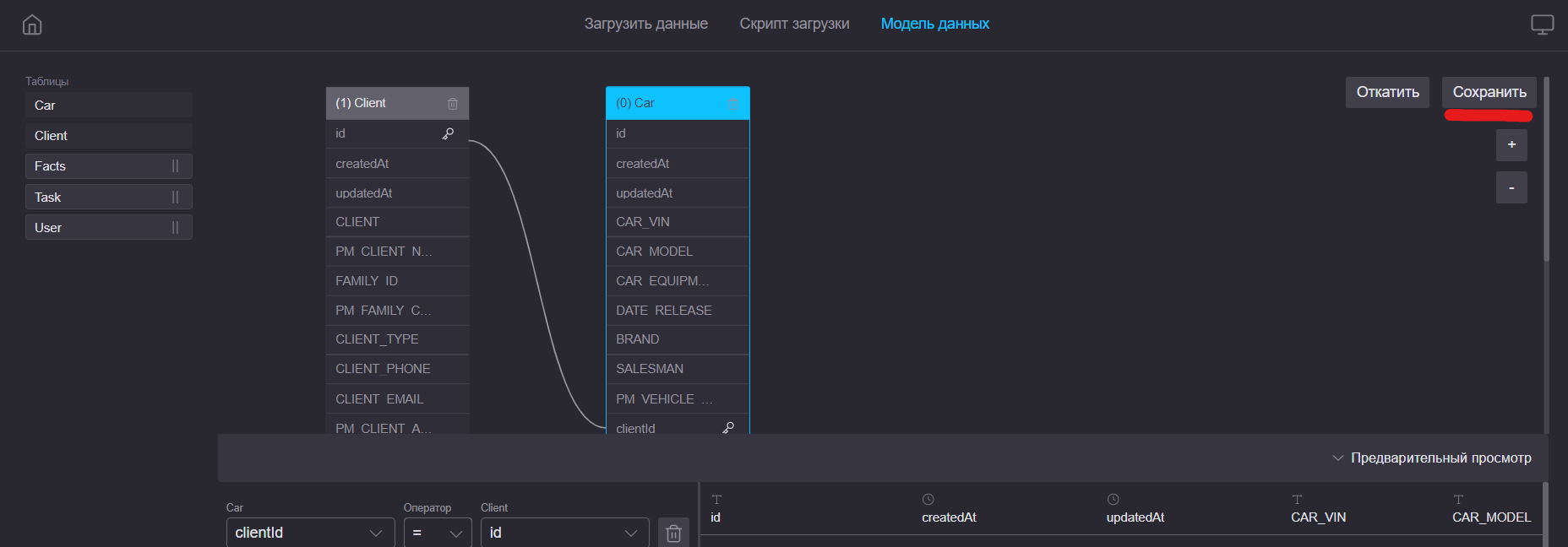Модель данных
После успешной загрузки данных необходимо построить модель для того чтобы система понимала как ей выбирать и коррелировать данные для показа.
Правила построения модели данных
- Для построения первой связи необходимо добавить в модель две таблицы.
- Связь между таблицами в модели строится по ключу — полю в котором у двух таблиц есть одинаковые значения.
- После построения первой связи, таблицы в модель добавляются последовательно по одной.
- Порядок добавления таблиц сохраняется на случай удаления таблицы из модели, для сохранения приоритета удаления связей
- Пока добавленной таблице не назначена связь, добавить следущую таблицу не получится.
На вкладке «Модель данных» в левой части находятся плитки с названием загруженных таблиц. Чтобы построить модель необходимо добавить две таблицы из списка в рабочую область (кликом по ним), а затем связать их.
Шаг 1
Добавьте две таблицы кликом по названию из списка
Шаг 2
Выделите одну из таблиц кликом по ней. В нижней части страницы появится ее содержимое, а слева от превью блок для выбора связей.
В выпадающем списке «Таблица» выберите таблицу с которой будет связана выбранная. Затем выберите вид связи (JOIN). По умолчанию Inner.
Подтвердите свой выбор нажав кнопку «Связать».
Шаг 3
Для создания полноценной модели осталось выбрать только поля которые станут ключами созданной связи. Настройка связи осуществляется с помощью выпадающих списков, в которых перечислены поля связуемых таблиц. В них и требуется выбрать поле-ключ. А также при необходимости мы можем выбрать оператор для этой связи (по умолчанию "=").
Когда всё выбрано, в интерфейсе между двумя нашими таблицами появится визуальная связь. Теперь остается сохранить созданную модель данных. Для этого необходимо кликнуть по кнопке «сохранить» в правом верхнем углу рабочей области.